[视频]新浪微博粉丝服务平台怎么用
 PoneCenter 2018-09-16 17:31:37 17231人看过 分享经验到微博
PoneCenter 2018-09-16 17:31:37 17231人看过 分享经验到微博更新:2024-03-09 21:55:33优质经验
19978新浪微博推出了粉丝服务平台之后,我们可以像微信公众平台一样,和自己的粉丝一起愉快的交流,而且支持互动哦,具体该怎么操作呢?欢迎大家速来围观我的经验啦。
工具/原料
新浪微博客户端方法/步骤
1/11分步阅读首先,请大家打开自己手机上安装的新浪微博客户端应用软件,然后登陆自己的微博帐号以后,在微博应用主界面中点击“我”选项菜单页面,如下图所示。
 [图]2/11
[图]2/11进入新浪微博个人中心页面以后,点击选择页面最下方“更多”选项,在更多选项中我们可以找到新浪微博粉丝服务平台。
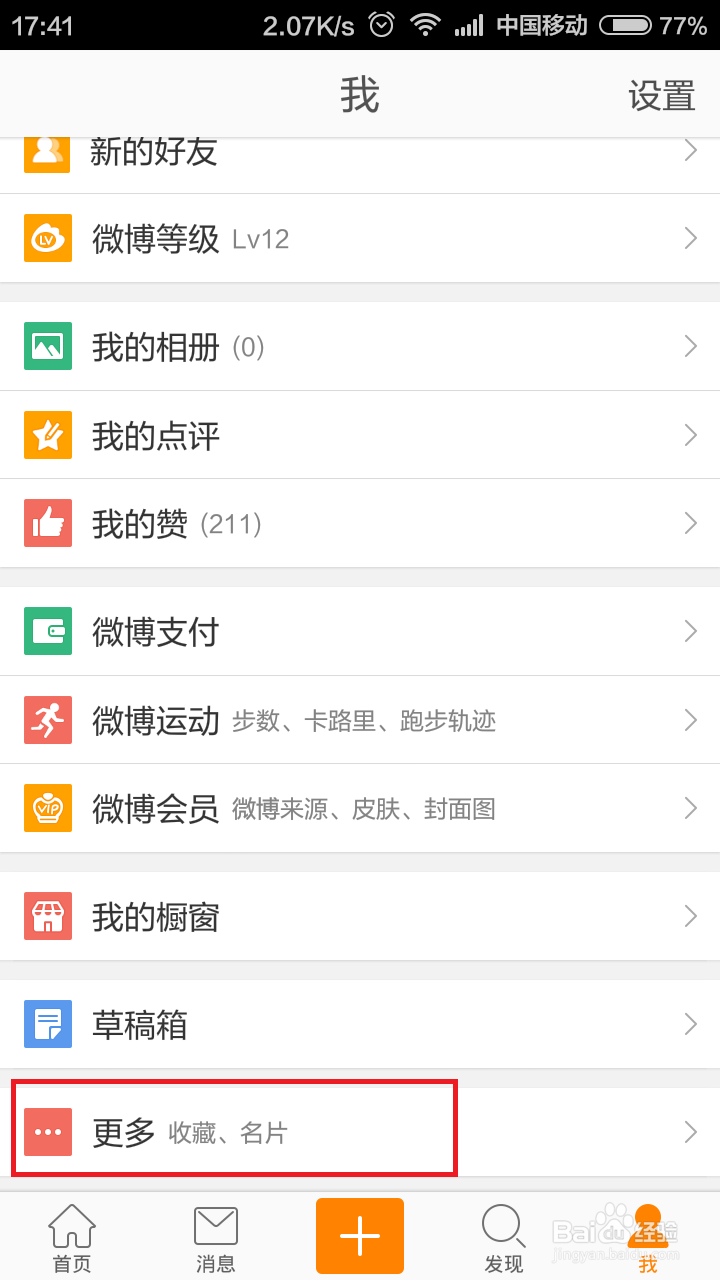 [图]
[图] [图]3/11
[图]3/11进入新浪微博粉丝服务平台以后,我们会看到其主要功能是用于与粉丝之间的私信互动,那么我们点击进入设置页面。在设置页面中有“自定义菜单”和“素材管理”两个选项,这里重点讲解自定义菜单功能。
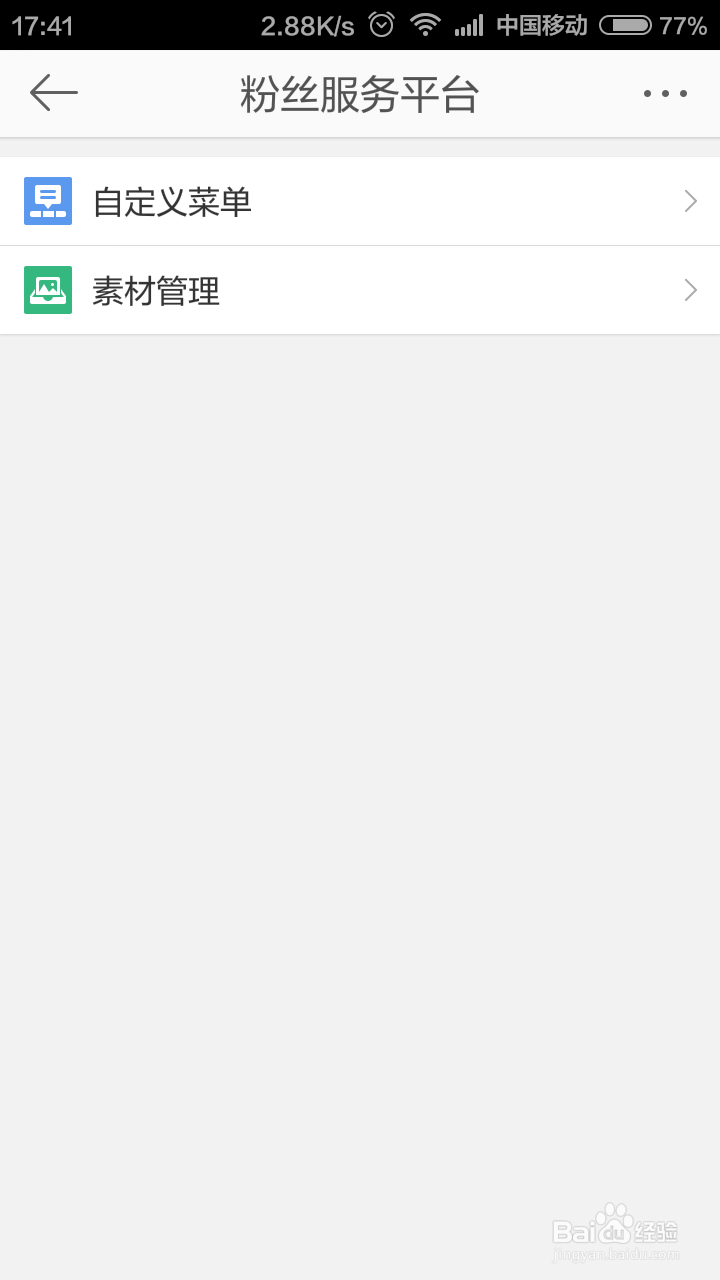 [图]4/11
[图]4/11进入自定义菜单功能设置页面以后,我们可以设置一级菜单和二级菜单,一级菜单最多设置3个,每一个一级菜单目录下允许设置5个二级菜单,当然如果不需要的,话二级菜单可以不用设置。
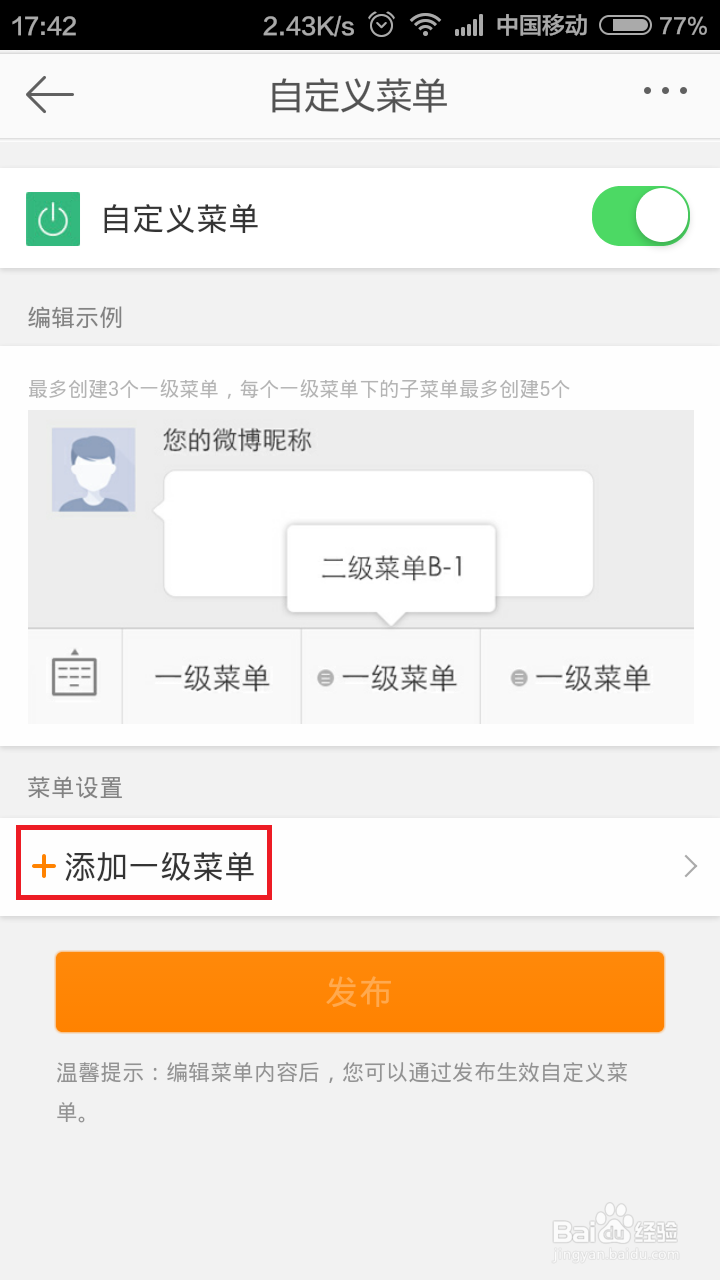 [图]5/11
[图]5/11在添加一级菜单的时候,允许我们添加消息或者是跳转到网页,这里我们先以添加消息为例向大家讲解。在添加消息的时候,可以选择添加文字消息、图片消息或者是图文消息,我们先来添加一个文本消息。
 [图]6/11
[图]6/11在添加文本消息的时候,我们直接在文本框中输入要发送的消息即可,很简单的,输入完毕之后,点击界面下方的“确定”按钮即可。
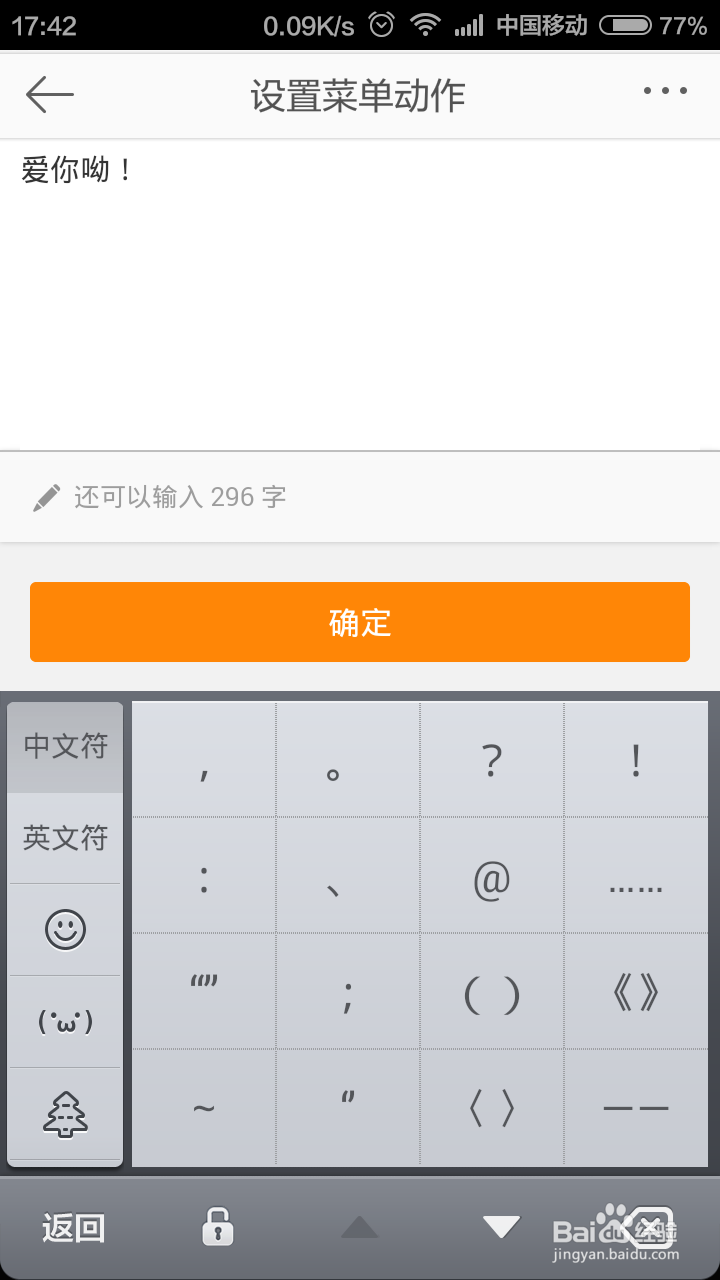 [图]7/11
[图]7/11在添加图文消息或者是图片消息的时候,也很简单。增加的仅仅是多了图片上传功能而已,我们选择要添加的图片插入到文本框中即可,具体就需要大家自己去尝试体验啦。
 [图]8/11
[图]8/11接下来,我们说一下二级菜单的添加方法。二级菜单是在我们已经设置了一级菜单的目录下直接进行添加的,所以我们将二级菜单开关打开,使其处于开启状态,然后点击“添加二级菜单”。
 [图]
[图] [图]9/11
[图]9/11在添加二级菜单的时候,也允许我们选择消息和网页链接,由于文本消息的添加和上面步骤所说的方法基本一致,那么我们讲一下网页链接的插入。所以我们点击的就是“跳转到网页”的选项。
 [图]10/11
[图]10/11在网页跳转文本编辑框中,我们输入要跳转的网页链接,即:粉丝订阅了我们的帐号以后,点击二级菜单就会直接跳转到网页,所以这里我们直接添加网页地址即可,然后点击页面下方的“确定”按钮。
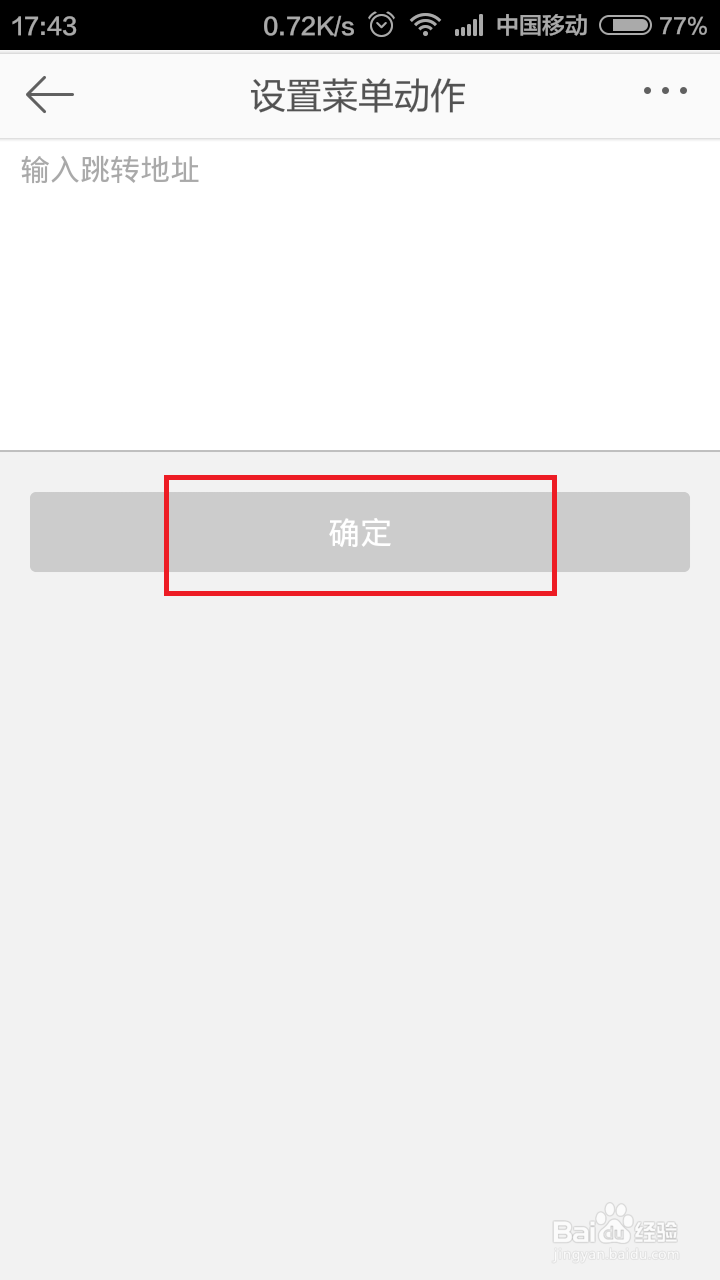 [图]11/11
[图]11/11其余菜单的设置办法和上面的设置步骤完全一致,唯一不同的就是菜单目录的名称和内容罢了,所以当我们设置了三个一级菜单或者是全部的菜单都设置完毕以后,就可以点击页面中的“发布”按钮发布我们刚才的自定义菜单项目,小伙伴们赶快试试吧。
 [图]
[图]运动/户外经验推荐
- Q如何查询上海建筑百年历史信息?
- Q怎样怎样用最简单的方法瘦小腿?
- Q知道哑铃锻炼方法图解——收藏版
- Q学习真人演示——怎样练腹肌最快最有效
- Q有没有怎样瘦小腿上的肌肉
- Q这里怎么减掉大腿上的肉?
- Q听说【自由泳】动作要领图解及呼吸技巧
- Q热点【蛙泳】动作要领图解及换气技巧
- Q帮忙6种不同的俯卧撑,直接练爆你的胸肌
- Q有多少怎样减掉肚子上的肥肉
- Q好不好围棋基础入门教程
- Q帮助下健身房减肥计划三步走
- Q这些怎样乘坐高铁?乘坐高铁的流程是什么?
- Q多久八种不同俯卧撑的正确做法
- Q一般一份不可多得的健身房健身计划
- Q帮忙排球站位图解
- Q如何芭蕾舞七个手位图解
- Q那样怎么减掉大腿上的肉?
- Q免费怎么练劈叉?怎么快速劈叉?劈叉攻略!
- Q什么怎样用哑铃练胸肌(收藏版)
- QExcel如何智能插入函数
- Q搭建智慧航电3D可视化监控平台
- Q[视频]怎么学excel两列乱序姓名一一对应
- Q手机YY如何完成实名认证
已有 48322 位经验达人注册
已帮助 218813 人解决了问题

